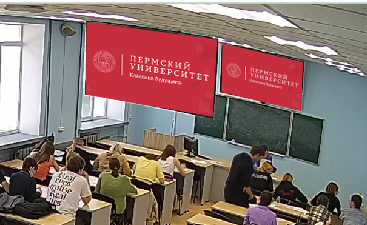Для быстрой консультации и подачи заявки на обслуживание: тел.2-56-56-44 доб.1024 или электронная почта internet@psu.ru
Базовая инструкция по использованию (год 2022)
Часто возникающие вопросы
- У меня нет VGA выхода на устройстве
HDMI разъемы начнут внедряться в аудиториях с осени 2021 года. Первой такой аудиторией станет 8/212
Но! Мы рекомендуем подразделениям приобретать технику с VGA интерфейсом, так как в университете все проекторы имеют поддержку такого интерфейса по умолчанию (это обусловлено физикой формирования изображения RGB).
Однако современные компактные ноутбуки не имеют такого разъема. Их вытесняют более универсальные информационные цифровые интерфейсы, такие как HDMI разных размеров, ThunderBolt, USB-typeC.

Для подключения к проектору с таких интерфейсов необходимо воспользоваться конвертером изображения.
В частности если у вас стандартный HDMI разъём, можно воспользоваться следующими устройствами:


Подробнее о конвертерах читайте ниже
- У меня ANDROID, как подключить?
НИКАК!!!
Но если вы всё равно хотите подключиться, то есть негарантированные варианты:
1. WIFI. Я слышал, что к некоторым проекторам можно подключиться по WIFI... Да и приложение Panasonic Wireless в PlayMarket есть.
Если вы думали подключиться по WiFi - в ПГНИУ такой трюк не получится - наши проекторы работают на технологии Ad-Hoc, который Android не поддерживает, увы. Когда будем модернизировать системы и сменим технологию, тогда другое дело.
2. ПРОВОД. Я слышал, что смартфон/планшет можно зацепить к телевизору...
Некоторые планшеты действительно обладают HDMI выходами, но обычно это mini-HDMI или micro-HDMI.

Собственно, нужно найти или "смастерить" переходник Mini (Micro) HDMI - VGA. В большинстве случаев они имеют дополнительный разъем USB для электро-питания. Но они существуют.

В смартфонах такой трюк не пройдет, обычно там только USB Type C. НО!!!! Смартфон может поддерживать стандарт MHL, это значит в USB Type-C проброшен HDMI (MHL). На телевизорах прям пишут на некоторых разъемах HDMI-MHL - гарантия, что телефон сюда подключить можно. На проекторах такой надписи нет. И даже если вы найдете переходник USBtypeC-HDMI, и даже если дома на телевизоре у вас заработает, и вы захотите приделать еще сюда HDMI-VGA конвертор - мы абсолютно не гарантируем, что заработает.
- Как быстро временно убрать экран?
Те, кто проходил инструктаж в УЦИ, знают про этот трюк

В случае, если вы находитесь в аудитории с механизированным экраном и в ящике есть черный блок управления "OneTouch" (да, он так называется), для временного подъема экрана необходимо на длительное время (3-5 секунд) нажать правую от зеленого дисплея кнопку: экран поедет вверх, а проектор зашториться. Повторное нажатие вернет экран и уберет шторку с проектора.
- Я не умею пользоваться проекционной техникой
- Уточните, в каких аудиториях будут у вас занятия
- Спланируйте поход в аудиторию до начала учебного процесса, чтобы уточнить какая техника установлена в аудитории, и сделать тренировочное подключение.
- Изучите инструкции, представленные на сайте.
- Пройдите инструктаж в УЦИ ПГНИУ - корпус 2 ауд 218 - Университетский Центр "Интернет"
- Хочу подключиться к проектору по WiFi
Не ко всем проекторам в университете можно подключится по WiFi и не со всех устройств. Но в 75% случаев это возможно. Проверяем следующее:
- Проектор Panasonic и у него в меню выбора входов светиться WIRELESS

- Ваше устройство - ноутбук на Windows XP/7 - года выпуска не позже 2015 года, поддерживает WiFi стандарта 802.11b/g и соединение Ad-hoc (как узнать, поддерживает ли устройство стандарт)
Если вы на эти два указанных пункта ответили положительно, то переходим к дальнейшим инструкциям в зависимости от операционной системы.
- Windows
- iOS
Если у вас Android-устройство, к сожалению, по WiFi к проектору не подключиться.
- Проектор Panasonic и у него в меню выбора входов светиться WIRELESS
- Аудитории с возможностью подключить HDMI
В настоящий момент октябрь 2023 года это аудитории:
корпус 5 ауд 201, 214, 218, 219
корпус 6 ауд 203а, 227
корпус 8 ауд 212, 226, 236, 238, 501, 601
корпус 2 ауд 325, 411, 424корпус 9 ауд 201
корпус 12 ауд 220, 316
корпус 7 ауд 104, 106корпус 3 - переоборудованные аудитории РИНО
- Miracast / Intel WiDi / AirPlay / подключение по WiFi к телевизорам и проекторам
На начало 2022 года подключение по Miracast / AirPlay возможно в классах компьютерного центра УМУ:
корпус 2 ауд 216, 217В аудиториях Приоритет 2030
корпус 5 ауд 201, 214, 218, 219
корпус 6 ауд 203а, 227
корпус 8 ауд 212, 226, 236, 238, 501, 601
корпус 2 ауд 325, 411, 424корпус 9 ауд 201
корпус 12 ауд 220, 316
корпус 7 ауд 104, 106 - Какие настройки рекомендуют делать в компьютере преподавателя
Очень важной частью подготовки методического материала к показу на парах - это его соответствие оборудованию, на котором оно будет показываться.
Чтобы картинка не размыливалась - ставьте разрешение экрана компьютера 1024х768 - это реальные размеры матриц проекторов - такой размер обеспечит наилучшее отображение картинки
Чтобы картинка полностью помещалась на экран - отношение сторон экрана и слайдов в большинстве случаев нужно ставить 4х3
- В каких аудиториях есть встроенные компьютеры для преподавателя
В рамках проекта "Приоритет 2030" / ОС Linux.
корпус 5 ауд 201, 214, 218, 219
корпус 6 ауд 203а, 227
корпус 8 ауд 212, 226, 236, 238, 501, 601
корпус 2 ауд 325, 411, 424корпус 9 ауд 201
корпус 12 ауд 220, 316
корпус 7 ауд 104, 106Компьютерные классы
Полный перечень лучше запрашивать у администраторов компьютерных классов.
УЦИ не имеет полной информации по этому вопросу. - Картинка жутко рябит и нестабильно отображается. Что делать?
Частота передачи сигнала с ноутбука не соответствует частоте отображения.
Скорее всего ваша видеокарта ошиблась с несущей частотой сигнала.
Это правится следующим образом:
Правая кнопка по рабочему столу - Разрешение (Параметры) экрана - Дополнительные параметры (адаптера) - вкладка "Монитор" - "Частота Обновления экрана" - меняем на другую.
Обычно помогают значения 60Гц, 75Гц, 40 Гц. Меняйте пока картинка не стабилизируется.
Не нашли свой вопрос в списке выше? Посмотрите полный список по ссылке Часто возникающие вопросы, проблемы и их решения.
Также рекомендуем ознакомится с общими рекомендациями по подготовке презентаций и настройке ноутбуков к занятию.
Стандартное подключение по проводу
Включаем маленькие проекторы PANASONIC | Включаем средние проекторы PANASONIC | Включаем средние проекторы Sanyo/Eiki  | Включаем большие проекторы Sanyo  |
Подключение через WIFI
Проекторы Panasonic через Panasonic Wireless Manager
Телевизоры через AirPlay / Miracast
Раздел в разработке.
На данный момент (до мая 2022 года) вышеуказанной технологией планируется оснастить обновленный парк проекторов (ауд 8/202, 8/223, 6/115), а также телевизоры (в ауд 2/216, 2/217, 8/212, 8/226, 8/236, 8/238, 6/203a, 6/227)
Подключения звука
Для подключения компьютера к звуковой системе в аудиториях необходим провод “Стерео Джек 3,5 на 2 тюльпана” (на рисунке ниже). Средняя стоимость такого шнура в магазине 120-200 рублей.
TRS Jack 3,5mm to 2 RCA  | TRS Jack 3,5mm to 2 RCA |
Если провод такой у вас есть, то идем по ссылке “Как включить звук в аудитории” и учимся пользоваться аудио-микшером.
Подключение микрофона
В университете есть два типа аудиторий, в которых можно подключить микрофон. Микрофоны хранятся на вахтах корпусов, вы можете взять их на пару или на мероприятие под роспись в журнале выдачи ключей с указанием аудитории, в которую вы идёте.

Микрофон настольный 
Микрофон проводной 
Микрофон беспроводной
Если микрофон вы взяли, то идем по ссылке “Как включить звук в аудитории” и учимся пользоваться аудио-микшером.
Подключение через HDMI / DisplayPort / Thunderbolt
Практически все проекторы в университете работают через VGA. Штатного подключения через другие интерфейсы нигде не предусмотрено.
Если у вас нет в ноутбуке или устройстве выхода VGA – вы можете использовать преобразователи сигнала – конверторы.
Крайне рекомендуем конверторы HDMI-VGA в виде провода, в большинстве случаев он работает стабильнее, чем конверторы в виде “маленьких флешек”, которым часто не хватает питания.

РЕКОМЕНДУЕМ 
НЕ РЕКОМЕНДУЕМ